
Ajouter des effets audio dans iMovie sur Mac
iMovie propose des effets audio que vous pouvez appliquer aux plans afin d’améliorer le son de vos films.
Ajouter un effet audio à un plan
Dans l’app iMovie
 sur votre Mac, sélectionnez un clip audio (ou un plan vidéo avec l’audio) dans le navigateur ou la timeline.
sur votre Mac, sélectionnez un clip audio (ou un plan vidéo avec l’audio) dans le navigateur ou la timeline.Pour afficher les commandes d’effets, cliquez sur le bouton Effets vidéo et audio.

Cliquez sur le bouton Effet audio et cliquez sur l’effet audio à appliquer au plan.

Pour supprimer un effet audio, sélectionnez le plan ou la plage contenant l’effet, cliquez sur le bouton Effet audio et cliquez sur Aucun.
Diminuer le volume des autres plans lus au même moment
Si un arrière-plan sonore ou d’autres plans avec de l’audio sont lus en même temps qu’un plan que vous souhaitez entendre au premier plan, vous pouvez baisser automatiquement le volume des autres plans pour qu’ils ne soient pas en concurrence avec le plan que vous voulez entendre.
Par exemple, si vous enregistrez une section de voix hors champ, iMovie peut baisser le volume de la musique de fond et d’autres plans pendant l’écoute de la voix hors champ.
Dans l’app iMovie
 sur votre Mac, sélectionnez un plan dans la timeline dont vous souhaitez entendre l’audio au premier plan.
sur votre Mac, sélectionnez un plan dans la timeline dont vous souhaitez entendre l’audio au premier plan.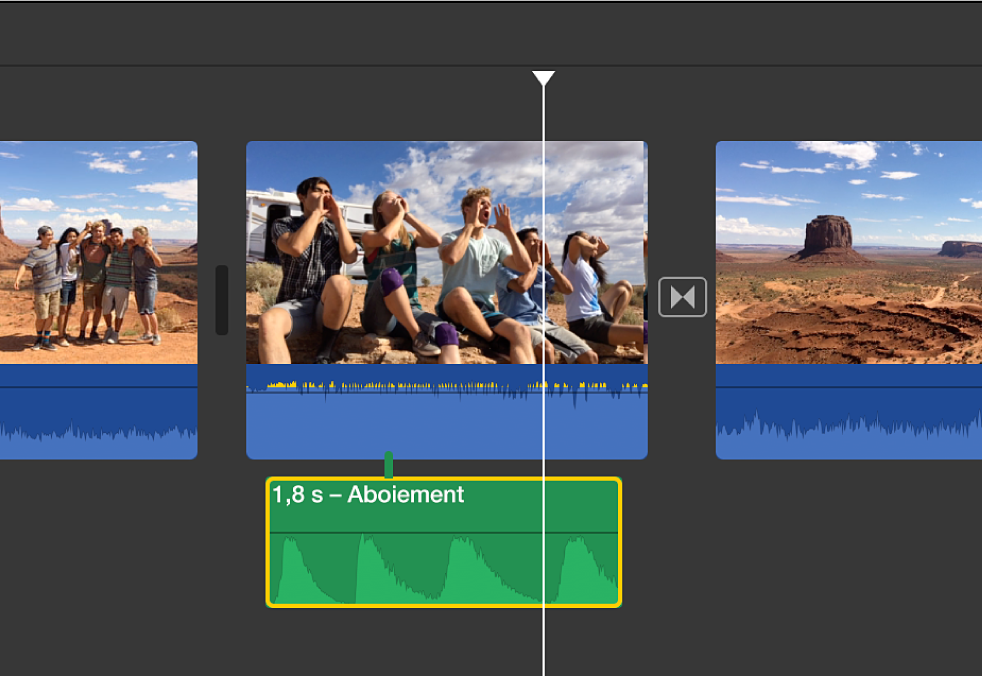
Pour afficher les commandes de volume, cliquez sur le bouton Volume.

Cochez la case « Baisser le volume d’autres plans ».

Le volume des plans qui ne sont pas sélectionnés est diminué.
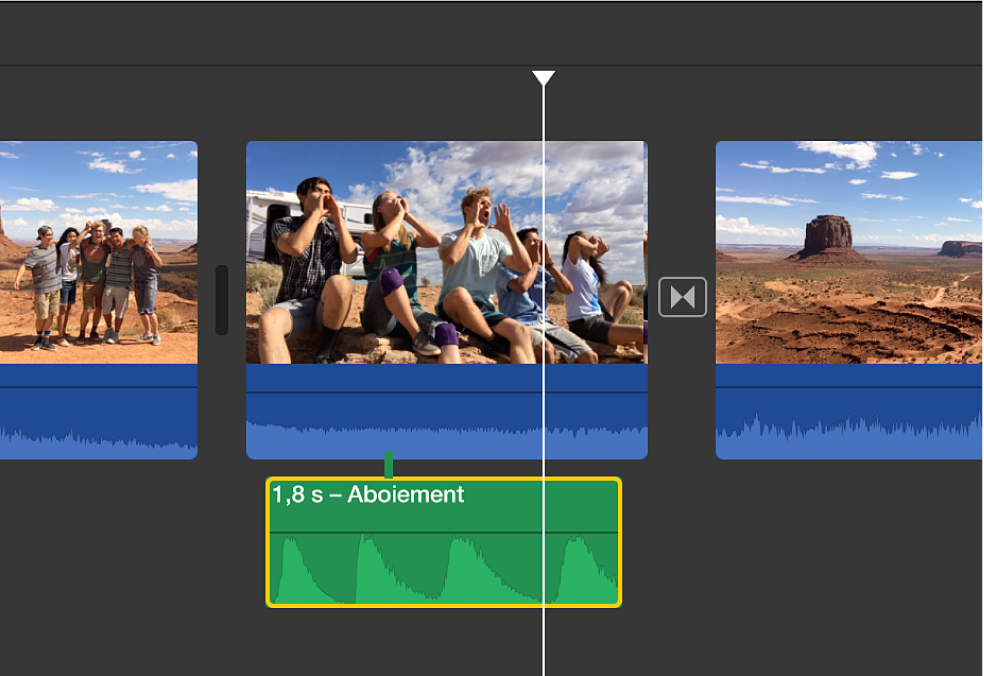
Faites glisser le curseur pour régler le volume des autres plans par rapport au volume du plan sélectionné.
